Agendando uma análise
Os dados são o elemento vital de todas as organizações. A capacidade de monitorar continuamente os dados em uma base automatizada é fundamental para minimizar fraudes, otimizar a eficiência da equipe e apoiar a tomada de decisões informada. Neste artigo, discutimos como criar, agendar e executar uma tarefa no aplicativo Robôs.
Este artigo é baseado em exemplos apresentados em Criando um script para automatizar um processo de negócios.
O que significa agendar uma análise?
Agendar uma análise envolve a configuração de um script de análise para execução autônoma. Agendar uma análise permite que as organizações realizem processamento de dados com uso intensivo durante a noite e criem programas de análise automatizada ou contínua. Isso é essencial ao lidar com grandes conjuntos de dados.
Onde eu agendo uma análise?
Você pode agendar uma análise no Robôs.
O panorama mais amplo
![]() Depois de carregar um script de análise em um robô, você pode criar uma tarefa para configurar a automação de que precisa.
Depois de carregar um script de análise em um robô, você pode criar uma tarefa para configurar a automação de que precisa.
![]() Você pode configurar tarefas para serem executadas de forma automatizada no modo de produção. Para fins de teste, você pode executar tarefas ad hoc no modo de desenvolvimento.
Você pode configurar tarefas para serem executadas de forma automatizada no modo de produção. Para fins de teste, você pode executar tarefas ad hoc no modo de desenvolvimento.
Depois que um robô conclui uma tarefa, você pode baixar tabelas de resultados e arquivos e exibi-los localmente ou exibir dados exportados no Resultados.
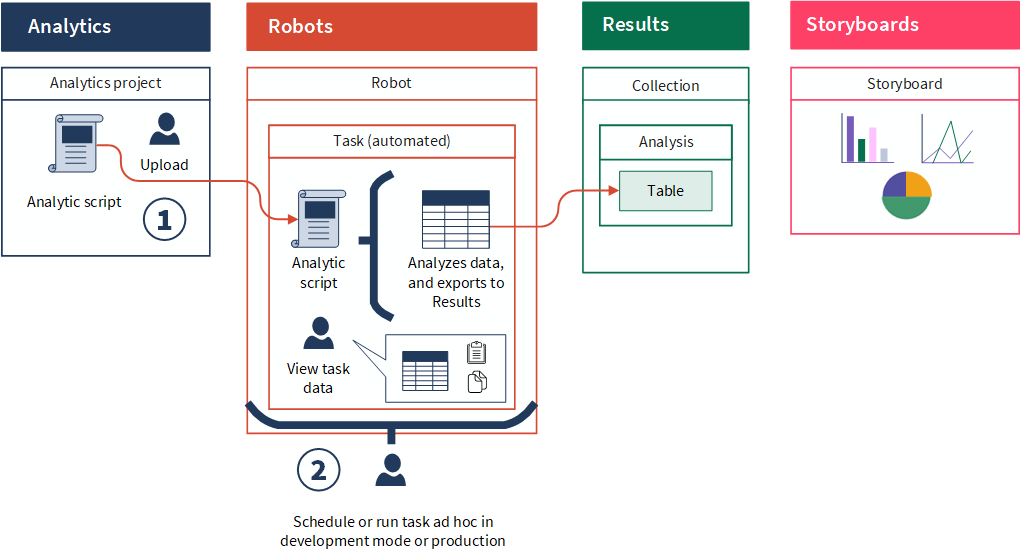
Etapas

Pronto para uma demonstração?
Vamos dar uma olhada mais de perto nesses recursos no contexto.
1. Criar uma tarefa
Você pode criar uma tarefa contendo um ou mais scripts de análise. Quando você cria uma tarefa, um robô executa os scripts selecionados de acordo com a forma como configura a tarefa.
Exemplo
Cenário
Atualmente, a Vandelay Industries revisa os processos e controles de Pcard anualmente. É um trabalho manual e leva muito tempo. Você quer automatizar esse trabalho para que ele possa ser executado em um agendamento mensal. Você também deseja testar o script de análise no modo de desenvolvimento e verificar se ele funciona adequadamente.
Processo
Tópicos da ajuda Criando uma tarefa de robô para executar um script
Você cria uma tarefa:
- selecionando o script de análise que você deseja executar de forma automatizada (Pcard_Review)
- configurando a tarefa para execução mensal
- especificando as pessoas para notificar se a tarefa falhar
Observação
Você especificou anteriormente um parâmetro de entrada de senha (//PASSWORD 1 Senha de Acesso da Diligent One) para o script de análise para poder exportar exceções para o aplicativo Resultados.
Depois de selecionar o script que você deseja executar, é necessário inserir um Token de Acesso da Diligent One. Você pode gerar esse token no Analytics e copiar e colar o token no parâmetro necessário no Robôs.
Resultado
A tarefa é configurada.
2. Agendar uma tarefa
O Robôs fornece dois ambientes para gerenciar e executar scripts de análise que você cria no Analytics: modo de desenvolvimento e de produção. No modo de desenvolvimento, você pode testar versões recém-consolidadas de scripts usado os dados separados para fins de teste. Quando estiver satisfeito com o funcionamento correto dos scripts, você poderá ativá-los e torná-los sua versão de produção.
Observação
Para fins de exibição imediata de resultados, o exemplo ilustra como você pode executar uma tarefa ad hoc. Normalmente, as tarefas são executadas ad hoc no modo de desenvolvimento e em um agendamento no modo de produção.
Exemplo
Cenário
Você deseja executar a tarefa ad hoc no modo de desenvolvimento para poder verificar os resultados imediatamente e garantir que o script de análise esteja funcionando conforme o planejado.
** O script de análise importa as tabelas Pcard_Holders e Pcards_Transactions necessárias para a revisão de Pcard. Você especificou anteriormente essas tabelas no cabeçalho da análise adicionando as seguintes etiquetas:
- //FILE Pcard_Holders.xlsx
- //FILE Pcard_Transactions.xlsx
Para garantir que a tarefa seja executada com êxito, você precisa fazer upload desses arquivos relacionados para o Robôs.
Processo
Tópicos da ajuda Executar uma tarefa ad hoc
Primeiro, você faz o upload dos dois arquivos do Excel (Pcard_Holders e Pcard_Transactions) para a guia Entrada/Saída no Robôs. Depois, você vai até a guia Tarefas, seleciona a tarefa que deseja executar e clica em ![]() > Executar agora.
> Executar agora.
Resultado
A tarefa é iniciada e você pode monitorar seu progresso na guia Execuções de tarefas.
Observação
Se a tarefa não for executada com êxito, você poderá ajustar o script no Analytics, confirmar novamente o script e executar a tarefa ad hoc novamente. Quando estiver satisfeito com seu script, você poderá ativar o script no modo de produção e programá-lo para ser executado de forma automatizada.
3. Exibir resultados da tarefa
Depois que a tarefa for concluída, você poderá fazer download de tabelas e arquivos de resultados e visualizá-los localmente ou, no caso de tabelas do Analytics, poderá exportá-los para o Resultados. É possível exibir um resumo do resultado de uma tarefa, inclusive status, como Sucesso ou Falha, e a hora de execução de uma tarefa.
Exemplo
Cenário
Você executou manualmente a tarefa anteriormente e agora deseja ver se ela foi executada com êxito. Você também pode fazer o download de qualquer arquivo de resultado de saída para poder visualizá-lo localmente.
Processo
Tópicos da ajuda Trabalho com tabelas e arquivos em um robô ACL
Primeiro, vá até a guia Execuções de Tarefas e confirme se a tarefa foi executada com sucesso:

Depois, selecione a execução de tarefa com os resultados que deseja baixar e clique em Baixar pacote de resultados:
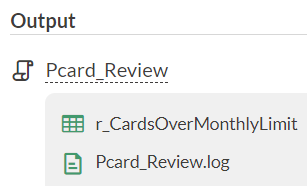
Resultado
Um arquivo compactado, que inclui o projeto do Analytics, é baixado para o sistema de arquivos local. Depois de descompactar o arquivo, você exibe o seguinte:
- r_CardsOverMonthlyLimit a tabela de resultados produzida pela execução do script analítico em Robôs
Como você adicionou a tag //RESULTADO DA TABELA r_CardsOverMonthlyLimit no script analítico, a tabela r_CardsOverMonthlyLimit é salva no pacote de resultados.
- Pcard_Review.log o log produzido pela execução do script analítico em Robôs
Como você adicionou a tag //LOG DE RESULTADOS no script analítico, o log é salvo no pacote de resultados.
O que fazer em seguida?
Saiba como automatizar um fluxo de trabalho de remediação e visualizar dados
O aplicativo Resultados é usado para gerenciar exceções, coletar informações dos participantes para contextualizar dados e visualizar dados para destacar tendências, padrões ou valores discrepantes.
Para saber mais, consulte Remediando e relatando exceções.
Inscreva-se em um curso da Academia
Para continuar adquirindo conhecimento sobre os conceitos introduzidos neste artigo, faça o caminho de aprendizado ACL 270.
A Academia é a central de recursos de treinamento on-line da Diligent. Os cursos da Academia são disponibilizados gratuitamente para qualquer usuário com uma assinatura do Diligent One. Para obter mais informações, consulte Academia.